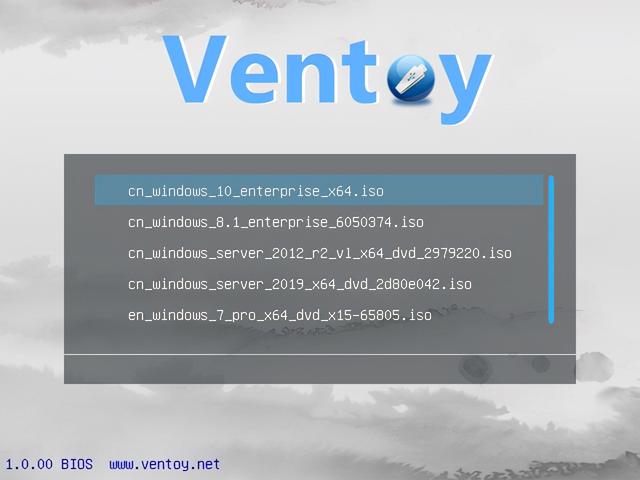键盘是我们经常打交道的电脑设备之一,每天反复的不断敲打,时间久了,在强大的键盘也经不起这样,万一键盘失灵了,如何是好?小编向大家介绍应急与诊断的方法,都很简单,大家也不必一看键盘失灵了就以为坏了,买新的,这样不经济。
操作步骤
先来讲一下应急的方法,在你办公时,突然键盘失灵了,一时也找不到替换的,那该怎么办?打开开始菜单--所有程序,搜索屏幕键盘。
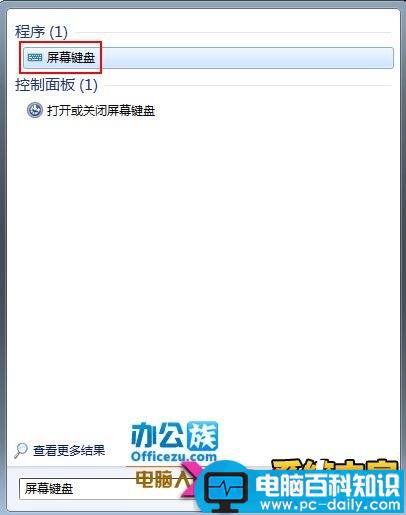
打开屏幕键盘,主界面如下。我们可以点击上面对应的键继续工作。

有人会怀疑是不是能打字,我敢保证绝对可以,不信你看下图。

这只不过是个应急的方法而已,这样打字显然不快。下面教大家诊断的方法,右击我的电脑,选择管理,打开设备管理器,更新键盘驱动。
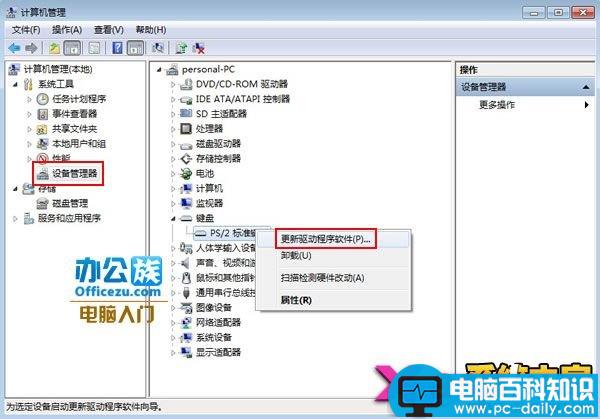
如果驱动更新完成之后依然这样,那建议大家重启电脑,按F8进入DOS菜单,选择最后一次正确的配置,一般装机的时候都有这项功能。

要是大家按照上面的方法做了,还是没有效果,那我只能遗憾的说,你键盘坏了,只能买新的了。